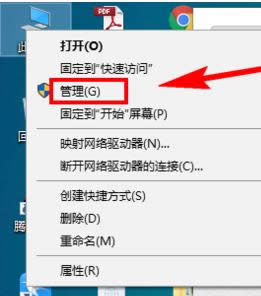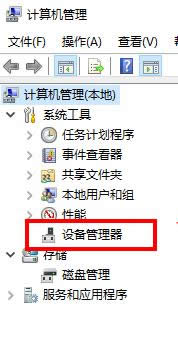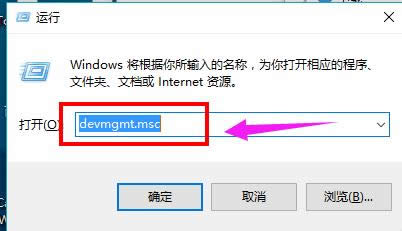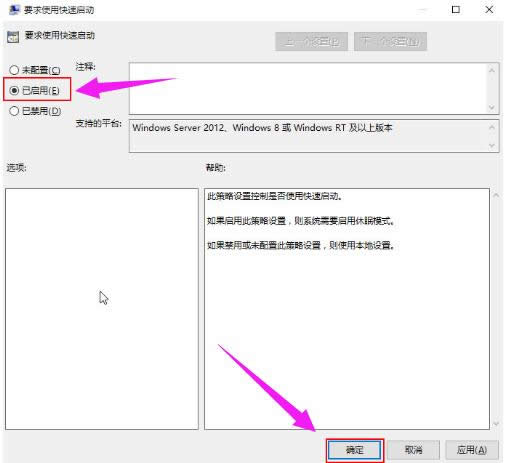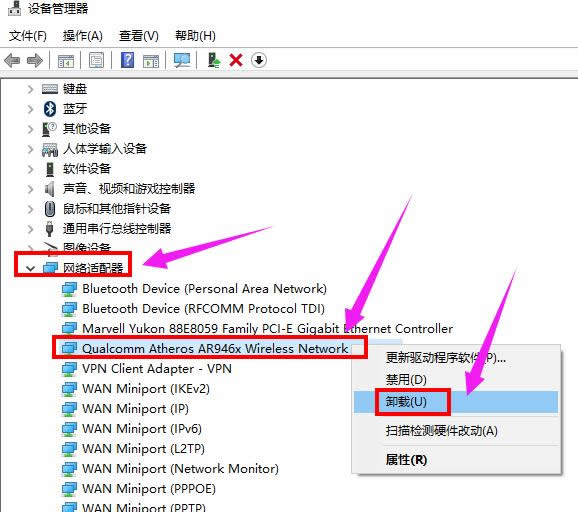windows10如何删除网卡驱动,本文章教您windows10如何删除网卡驱动
发布时间:2021-09-29 文章来源:xp下载站 浏览: 31
|
Windows 10是美国微软公司研发的跨平台及设备应用的操作系统。是微软发布的最后一个独立Windows版本。Windows 10共有7个发行版本,分别面向不同用户和设备。截止至2018年3月7日,Windows 10正式版已更新至秋季创意者10.0.16299.309版本,预览版已更新至春季创意者10.0.17120版本 驱动是计算机上最常见的程序,包括音频驱动、显卡驱动、网卡驱动等一系列的驱动程序,一些驱动在开始菜单存在且在程序,但是一旦版本的系统对不上,就导致不能够使用对应的一写程序,例如win10网卡驱动没有效果,就需要对其进行卸载。下面,小编就教大家如何去卸载win10网卡驱动。 近来,有不少win10系统用户都遇到了电脑无法检测到网卡驱动,提示网卡驱动不能用的故障。这可能是由于就版本系统的网卡驱动不符合win10新系统,这该怎么办呢?只能对其进行卸载,下面,小编就来跟大家说说win10如何卸载网卡驱动。 win10如何卸载网卡驱动 右键【此电脑】,选择【管理】
卸载载图1 在左侧导航栏中,找到【设备管理器】
网卡载图2 或者 按【Win + R】快捷键,打开【运行】对话框,输入命令【devmgmt.msc】,按回车键即可打开【设备管理器】
卸载载图3 到【网络适配器】 ,网络适配器就是俗称的网卡,当然这里包含了很多的虚拟网卡。
卸载载图4 找到无线网卡,右键无线网卡,选择“卸载”即可卸载驱动程序
网卡载图5 以上就是win10卸载网卡驱动的操作方法了。 新技术融合:在易用性、安全性等方面进行了深入的改进与优化。针对云服务、智能移动设备、自然人机交互等新技术进行融合。Windows 10所新增的Windows Hello功能将带来一系列对于生物识别技术的支持。除了常见的指纹扫描之外,系统还能通过面部或虹膜扫描来让你进行登入。当然,你需要使用新的3D红外摄像头来获取到这些新功能。 |
相关文章
本类教程排行
系统热门教程
本热门系统总排行